- 目次>
- 本商品でできること >
- 通信情報ログを表示する
通信情報ログを表示する
通信情報ログ(接続動作履歴)を表示できます。
例えば、外部からの不正と思われるアクセスを表示できます。
◆補足◆
- 「その他の設定」-「通信情報ログ設定」の「ロギング機能」を「使用する」にしていない場合には、「ログデータはありません」と表示されます。
- ログ情報表示の内容に関するお問い合わせは、サポートしておりませんのでご了承ください。
設定を行う前に
設定手順
使いかた
説明で使用している画面は一例です。OS、ブラウザの種類など、ご利用の環境によっては表示内容が異なる場合があります。
ログを表示する
クイック設定Webで行います。
- 1.
-
「情報」-「通信情報ログ」をクリックします。
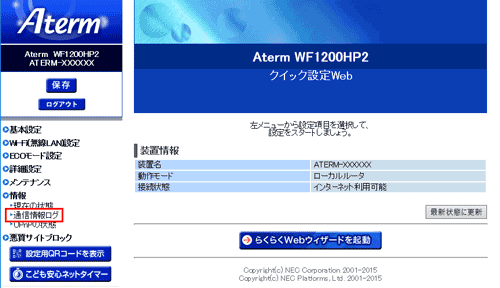
- 2.
-
「ログを選択」で、参照するログの種類を選択し[選択]をクリックします。
不正アクセスがあった場合には、「通信情報ログ」に"ATTACK"という文字が表示されます。- 一般ログ
セキュリティログを除く通信のログを表示します。
- セキュリティログ
セキュリティ保護機能で検出したログを表示します。
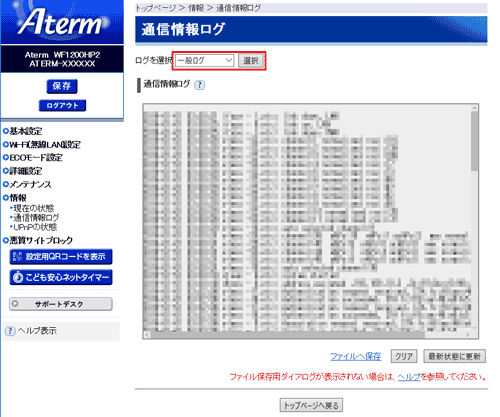
◆補足◆
- 通信情報ログに表示される時刻は、本商品に設定されている時刻です。
本商品の時刻は、「メンテナンス」-「時刻設定」で設定できます。 - ログファイルの日本語文字コードは Shift-JIS です。
- 一般ログ
ログを保存する
クイック設定Webで行います。
- 1.
- [ファイルへ保存]をクリック、または右クリックして画面の指示に合わせてファイルを保存してください。

◆補足◆
- 通信情報ログに表示される時刻は、本商品に設定されている時刻です。
本商品の時刻は、「メンテナンス」-「時刻設定」で設定できます。 - ログファイルの日本語文字コードは Shift-JIS です。
- Microsoft Edgeでは、保存場所を指定できません。その場合は、Internet Explorer11.0をご使用ください。
- 通信情報ログに表示される時刻は、本商品に設定されている時刻です。
ログをクリアする
クイック設定Webで行います。
- 1.
- [クリア]をクリックし、[最新状態に更新]をクリックします。

◆補足◆
- 本商品の電源を切ると、ログは消去されます。